excel身份证号码显示e+17怎么恢复
1、选中单元格
进入到excel的程序界面,单击鼠标左键选中你想要恢复的单元格。
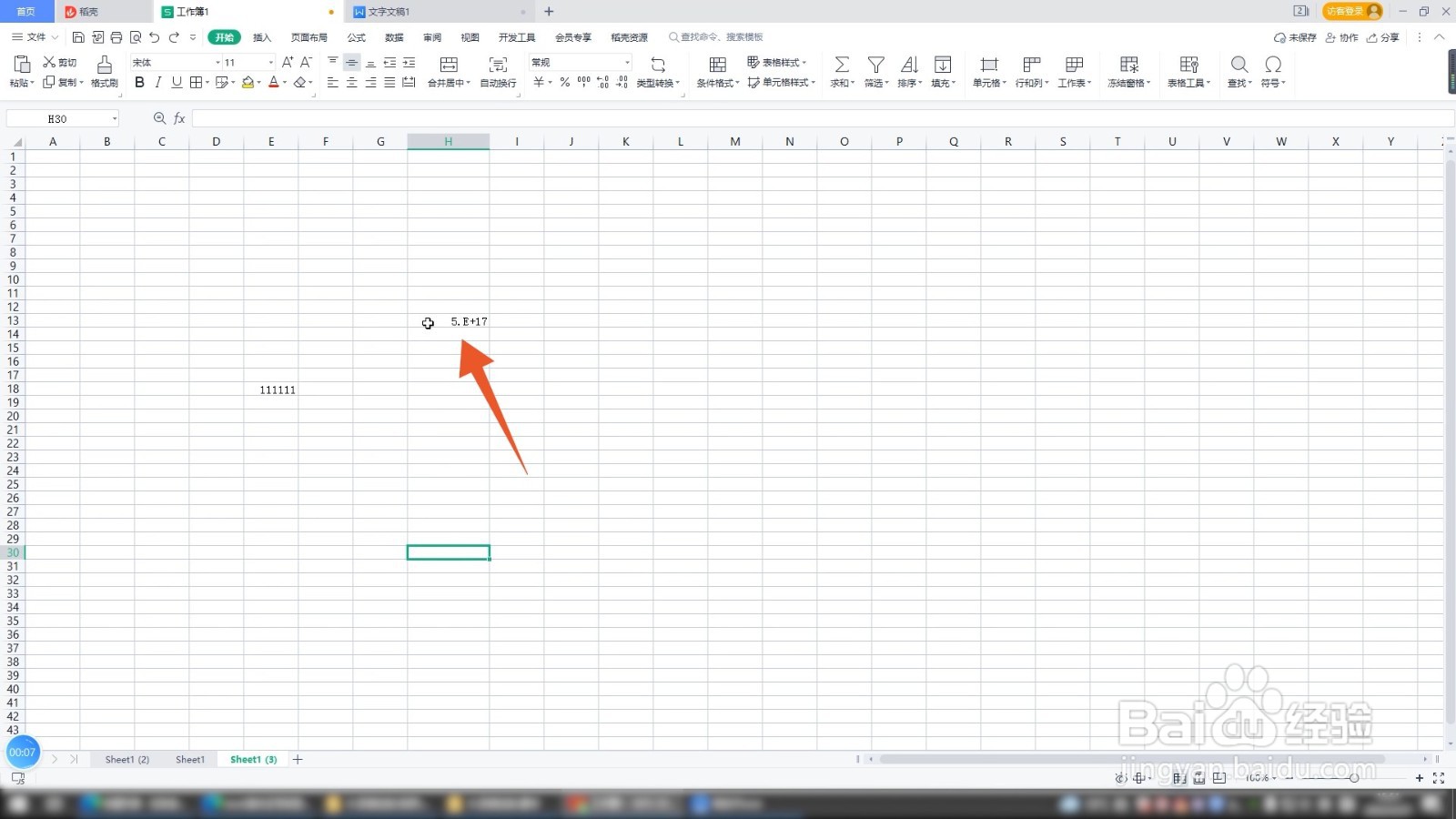
2、将光标移到最前方
再双击你的鼠标左键,将你的光标移动到单元格数字的最前方。

3、按下单引号
找到并按下你的电脑键盘上面的单引号的功能按键,再鼠标左键单击空白处确认就可以了。

1、点击开始选项卡
进入到excel的程序界面后选中要恢复的单元格,点击上方的开始选项卡。

2、点击下拉菜单
再找到并点击开始选项卡下面的单元格格式的下拉菜单。

3、点击文本
选择并点击里面的最后一个文本格式,再鼠标左键双击这个单元格就可以将单元格恢复了。

1、选中要恢复的单元格
进入到excel的界面后单击鼠标左键选中你的单元格,再单击你的鼠标右键,弹出快捷菜单。

2、点击设置单元格格式
找到并点击快捷菜单里面的设置单元格格式的功能选项,进入到下一个界面。
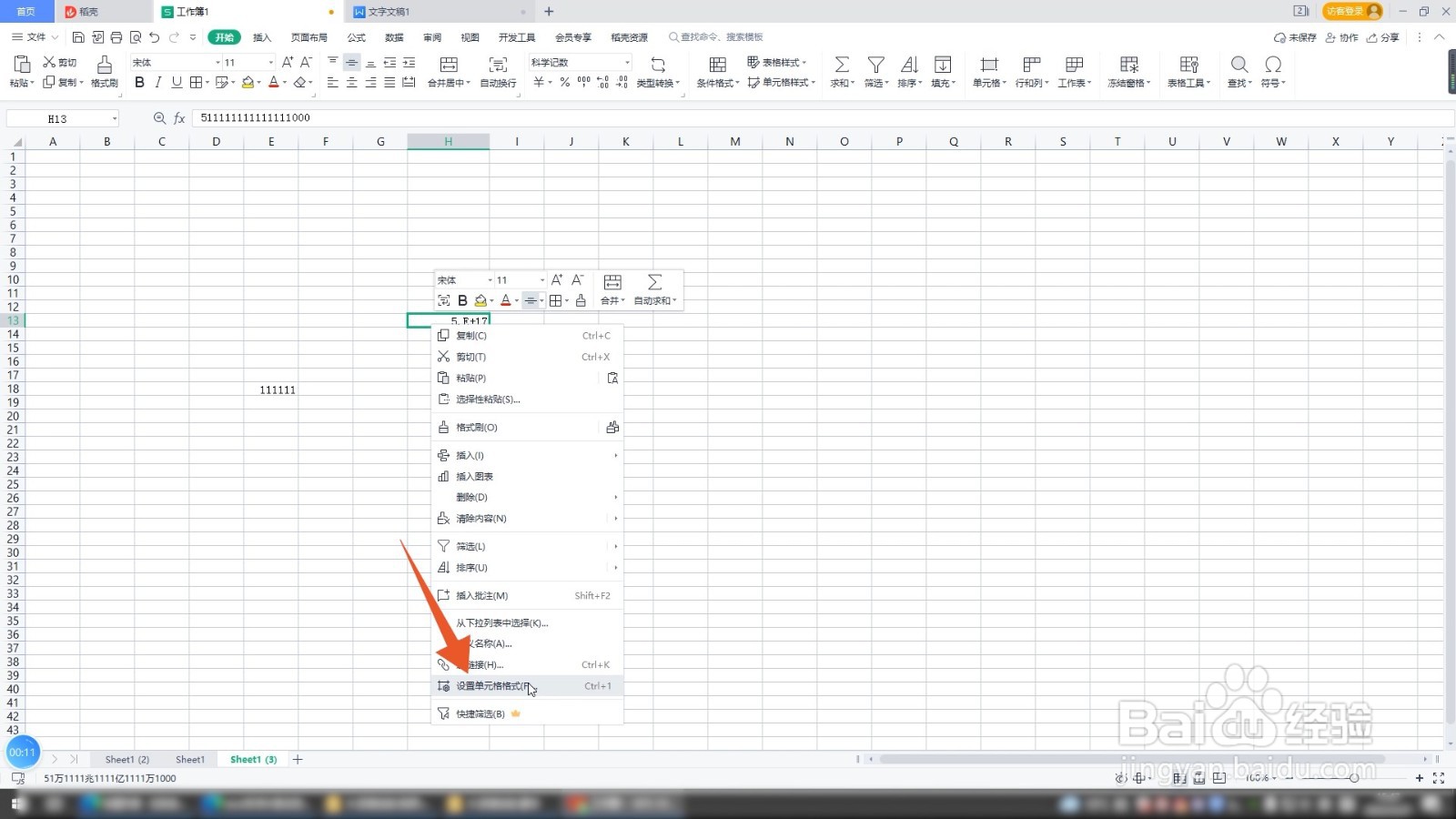
3、点击数值
点击左边导航栏里面的数值的选项,点击确定,回到单元格界面后将这个单元格拖动到合适的长度就可以了。

1、右击鼠标弹出菜单
进入到excel软件界面后选中你要进行恢复的单元格,单击鼠标右键弹出快捷菜单。

2、点击自定义
点击快捷菜单里面的设置单元格格式的选项,在弹出的设置框里点击最后一个自定义的选项。

3、修改类型为0
在中间的输入框里面将类型修改为0,修改完后点击确定,再将单元格拖动到合适长度就可以了。
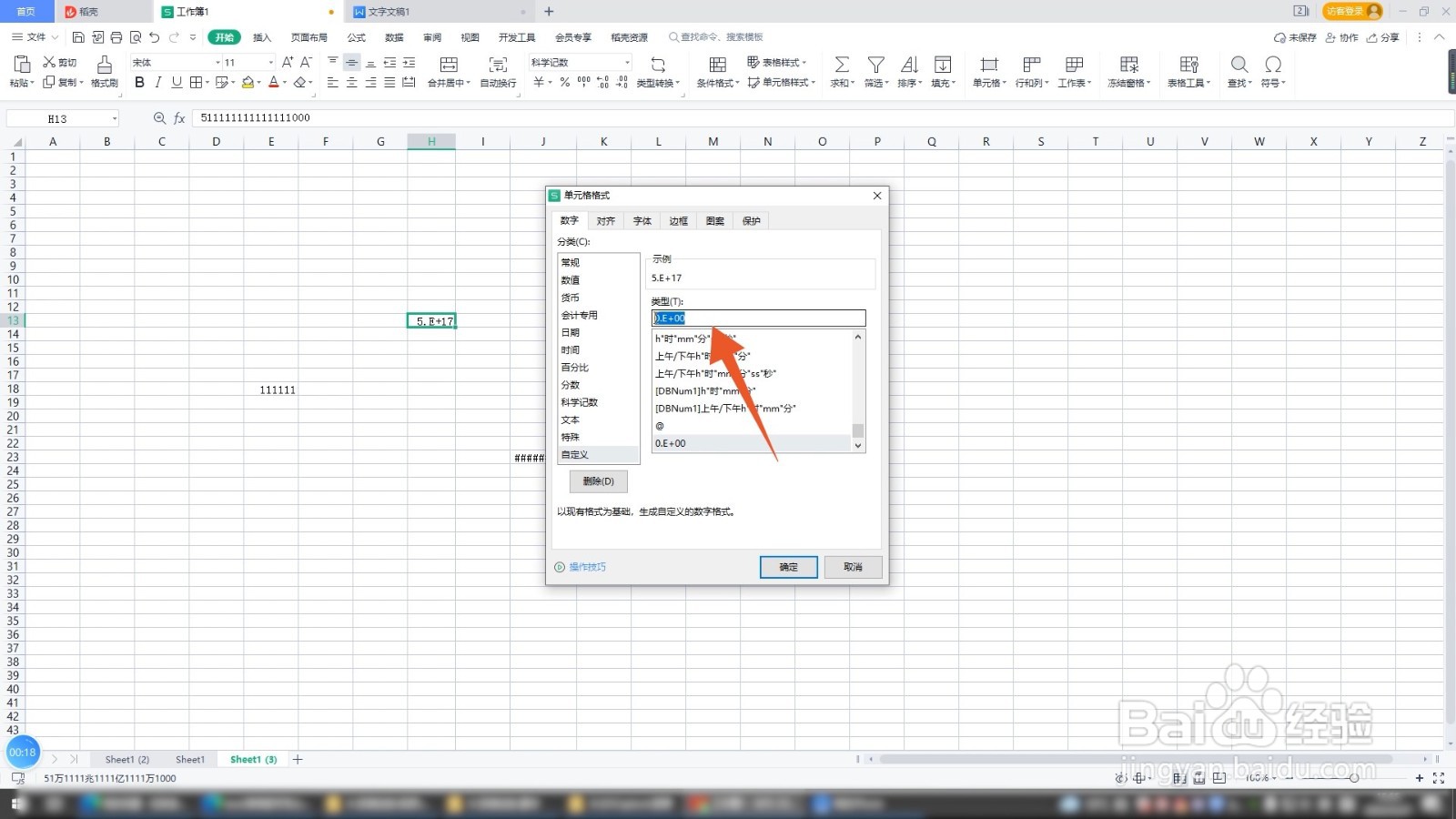
声明:本网站引用、摘录或转载内容仅供网站访问者交流或参考,不代表本站立场,如存在版权或非法内容,请联系站长删除,联系邮箱:site.kefu@qq.com。
阅读量:20
阅读量:89
阅读量:29
阅读量:27
阅读量:63